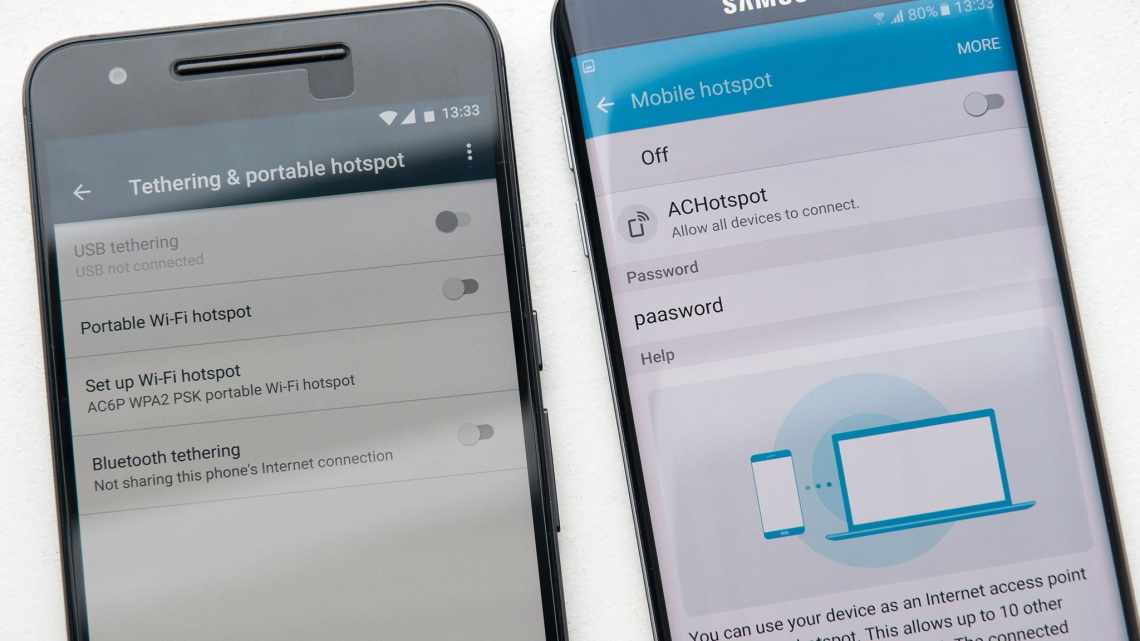Основні причини помилки
Під час використання або завантаження тієї чи іншої утиліти з'являється спливаюче вікно, яке сповіщає про неможливість запуску програми. Якщо системна помилка не виправляється очищенням зайвих вкладок, слід спробувати інші способи повернення програмі якісної роботи.
Причинами помилки при роботі з додатками можуть бути:
- помилка в програмі контактів;
- системні програми вимкнені або вилучені помилково або неправильно;
- встановлення неоригінальних додатків зі сторонніх сайтів;
- помилка під час оновлення програмного забезпечення;
- вірусна атака на пристрій;
- зайва завантаженість пам'яті мобільного телефону;
- застаріла версія самої програми.
Якщо використання програми все ще актуальне для користувача, налагодити якісну роботу слід відразу ж.
Перезапуск служби і програми
Тепер варто перезапустити програму через системні налаштування. Вам потрібно зупинити службу, очистити кеш, а потім знову запустити програму. Зробити це можна за нашим керівництвом:
- Зайдіть у меню налаштувань телефону.
- Відкрийте розділ «Програми». У списку знайдіть «Телефон» або інший софт, який виконує ту ж функцію на вашому пристрої.
- Тапніть за кнопкою «Зупинити».
- Потім відкрийте розділ «Сховище» та виберіть «Очистити кеш».
Вручну перезапускати програму не потрібно. Під час наступної спроби запуску програма ввімкнеться автоматично.
Як виправити помилку
Існує декілька методів виправлення системної помилки. До найпопулярніших з них належать:
- очищення кешу та системного сміття на пристрої;
- відключення синхронізації дати і часу;
- перевірка та очищення системи телефону від шкідливих програм;
- скидання пристрою до заводських налаштувань;
- перевстановлення програми.
Для того, щоб забезпечити програмі якісну роботу надалі, слід перевірити всі способи, але в першу чергу перезавантажити пристрій і очистити всі відкриті вкладки.
Чистимо кеш і сміття
При використанні будь-якої програми вона зберігає файли із зовнішніх джерел (найчастіше з інтернету) для подальшого використання. Дані файли зберігаються в кеші програми і займають певний простір у пам'яті пристрою. Через занадто великий обсяг кешу може ускладнитися робота самого додатку.
Наприклад, під час використання зовнішнього веб-браузера або соціальної мережі утиліта автоматично зберігатиме в пам'ять певні зображення, щоб їх можливо було переглядати за відсутності інтернет-з'єднання. Даний кеш економить користувальницький час і дані пристрої.
Якщо користувач бажає очистити кешовані дані програми, щоб відновити деякий використаний простір або виправити некоректно працюючу програму, зробити це можна наступним чином.
У кожного андроїд-смартфона є менеджер додатків, доступ до якого можна отримати через меню налаштувань. У більшості пристроїв цей розділ розташовується у верхній частині списку розділів у налаштуваннях. Далі слід перейти в даний розділ і слідувати інструкції:
- Щоб відкрити сторінку налаштування, натисніть заголовок «Сховище».
- Далі перейти до розділу «Інші програми», щоб побачити список встановлених на пристрої програм.
- Знайти у списку програму, з якої користувач хоче очистити кеш, і вибрати його зі списку.
- У пункті необхідно вибрати кнопку «Очистити кеш» і дочекатися звільнення зайвих даних.
Наступного разу, коли користувач скористається програмою, він за новою буде завантажувати з інтернету всі дані, які необхідні йому для роботи, як при першому використанні. Очищення кешованих даних не вилучає інші дані, такі як логіни або збережені ігри.
Зазвичай очищення виправляє зовнішні та внутрішні проблеми в роботі, особливо коли програма скачує контент з веб-сайту, який постійно змінюється і додає більшу кількість даних.
Особисті дані користувача, листування і фотографії при очищенні кешу не видаляються.
Якщо після очищення кешу програма не запрацювала, може допомогти повне очищення сховища.
Це вилучить всі дані програми, включаючи імена користувачів і паролі, хід гри, збережені листування і фотографії та інше:
- Щоб відкрити сторінку налаштування, натисніть заголовок «Сховище».
- Далі перейти до розділу «Інші програми», щоб побачити список встановлених на пристрої програм.
- Знайти у списку програму, з якої користувач хоче очистити кеш, і вибрати його зі списку.
- У пункті необхідно вибрати кнопку «Очистити сховище» і дочекатися видалення всіх даних утиліти.
Вимикаємо синхронізацію дати і часу
Помилка в роботі програми також може бути викликана неправильною синхронізацією дати і часу на пристрої. Ця проблема в сучасних пристроях зустрічається досить рідко, проте збої все ж можуть викликати відключення програми. Для того, щоб налаштувати правильну дату і час, насамперед слід вимкнути їх синхронізацію.
- Для цього переходимо до розділу налаштування і вибираємо розділ «Загальні параметри».
- У списку пунктів знаходимо «Дата і час», натискаємо.
- У вікні, що відкрилося, слід натиснути на важіль навпроти пункту «Синхронізація часу» або «Автовизначення дати і часу». Наступним кроком вручну налаштувати вірне число і час.
- Перезавантажити пристрій і спробувати знову увійти в програму, яка видавала помилку.
Перевіряємо систему на наявність вірусів
Скачування шкідливих програм також може негативно позначитися на роботі пристрою. Для того, щоб очистити телефон від вірусів, необхідно слідувати інструкції:
- Насамперед пристрій слід перевести в безпечний режим. Ця дія запобігатиме запуску будь-яких сторонніх додатків на мобільному і призведе до зупинки шкідливого додатку. Для більшості пристроїв андроїд користувач може перевести свій пристрій у безпечний режим, натиснувши і утримуючи кнопку живлення протягом декількох секунд, поки телефон не запропонує вимкнути пристрій.
- Потім слід натиснути і утримувати кнопку «Вимкнення живлення» протягом декількох секунд або поки мобільний пристрій не попросить підтвердити, що користувач хоче перейти в безпечний режим. Потрібно натиснути кнопку «ок», і телефон перезавантажиться в безпечному режимі.
- Коли пристрій знаходиться в безпечному режимі, всі сторонні програми будуть відключені, і в лівому нижньому куті екрана повинен з'явитися напис «Безпечний режим»
- Коли телефон знаходиться в безпечному режимі, потрібно перейти в меню налаштувань і вибрати розділ «Програми». Слід перейти до завантажених програм, щоб знайти утиліту, який може викликати проблеми на пристрої. Якщо користувач не знає, яка саме утиліта може викликати проблеми, слід перейти в загальний список і знайти ту, яка виглядає дивно, або ту, яку сам користувач не встановлював.
- Знайшовши шкідливий додаток, потрібно натиснути на нього, щоб відкрити сторінку інформації про програму, і натиснути «видалити». У деяких випадках можна побачити, що кнопка «Видалити» неактивна, і зазвичай це відбувається тому, що вірус призначив собі статус адміністратора.
- Після видалення шкідливої програми вийдіть з меню програм і перейдіть до «Параметри »/« Безпека »/« Адміністратори пристрою». З'явиться список додатків, які мають статус адміністратора на телефоні. Щоб вилучити програму, потрібно просто встановити прапорець поряд з нею і натиснути «деактивувати» на наступному екрані. Тепер можна повернутися до екрану програми і безпечно видалити його.
Також можна завантажити з Google Play утиліту, наприклад Dr.Web, Avast, AVG та інші перевірені сервіси. Для прикладу розглянемо роботу з програмою Dr.Web:
- Запуски програми.
- Натискаємо кнопку «Сканер».
- Вибираємо тип сканування (рекомендуємо використовувати повну перевірку).
- Очікуємо закінчення процедури перевірки, тривалість якої залежить від кількості встановлених програм.
Скидаємо пристрій до заводських налаштувань
Якщо жоден з описаних способів не допомагає, на пристрої могла виникнути якась глибока внутрішня помилка, в результаті чого знадобиться повне скидання налаштувань на телефоні. Щоб скинути пристрій, потрібно:
- Перейти до розділу «Параметри »/« Загальні параметри »/« Скидання».
- У вікні, що відкрилося, вибрати «Скинути параметри телефону» і натиснути «Скинути».
- Підтвердити свої дії і дочекатися перезавантаження пристрою.
У даному випадку всі власні налаштування, які були встановлені, зміняться на стандартні і пристрій під користувача доведеться налаштовувати заново. Після перезапуску програма повинна активуватися без проблем.
Оновлюємо програму
Проблема з завантаженням утиліти також може бути викликана:
|
Проблема |
Опис проблеми |
Рішення |
|
Застаріла версія програми |
Програма може не завантажуватися через застарівання версії на пристрої. Через велику кількість оновлених даних виробники нерідко зупиняють старі версії мобільних утиліт. Їх використання поряд з оновленими версіями на інших мобільних " |